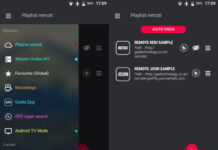Volte sviluppare applicazioni Android ma non avete dimestichezza con il linguaggio di programmazione? Non preoccupatevi, ogni settimana pubblicheremo una lezione dedicata alla programmazione del famosissimo“robottino verde”. Iniziamo insieme la nostra seconda lezione.
Volte sviluppare applicazioni Android ma non avete dimestichezza con il linguaggio di programmazione? Non preoccupatevi, ogni settimana pubblicheremo una lezione dedicata alla programmazione del famosissimo“robottino verde”. Iniziamo insieme la nostra seconda lezione.
Ambiente di lavoro:
- Scaricare JDK
- Cliccare sul file .exe adatto per il vostro sistema operativo
- Scaricare Eclipse
- Nella schermata di Eclipse cliccare su Help – Install new software e, nel campo Work with,scrivere https://dl-ssl.google.com/android/eclipse/ e premere Add. Dare un nome al plug-in, spuntare la casella “Developer Tools” e proseguire avanti fino al termine dell’ installazione.
- Riavviare Eclipse, e nella finestra che appare indicate dove avete scaricato l’SDK.
A questo punto, sarà comparsa una nuova icona nella barra degli strumenti, con l’immagine di Android e una freccia sotto: Cliccare su di esso per aprire l”Android SDK Manager”. - Scaricare l’SDK per la versione di Android che preferite e iniziamo a creare la nostra prima applicazione.
Prima applicazione:
Clicchiare su File – New – Android Application Project. Nella nuova schermata, inserite queste istruzioni:
- Application Name: Nome della nostra applicazione
- Project Name: Nome del progetto che apparirà su Eclipse
- Package Name: Deve essere un dominioal contrario, ad esempio “com.MySite”. Deve essere unico e marcherà l’applicazione come nostra.
- Lasciati gli altri campi come si presentano
- Dopo aver cliccato sul tasto “Next” fino ad arrivare a “Finish”, in Package Explorercomparirà il nostro progetto e varie cartelle. Evidenziamo due file fondamentali:
- MyApp/res/layout/activity_main.xml: Questo file mostra l’interfaccia grafica della nostra applicazione. Può essere elaborato in due modi, tramite UI drag and drop , oppure in modo testuale utilizzando il linguaggio XML.
- MyApp/src/com.AndroidBlog.myfistapp/MainActivity.java: Questo file descrive la nostra attività principale, ovvero la schermata iniziale della nostra applicazione.
Analizziamo questo frammento di codice:
@Override
protected void onCreate(Bundle savedInstanceState) {
super.onCreate(savedInstanceState);
setContentView(R.layout.activity_main);
}
Con questo codice si comanda l’applicazione su cosa fare al momento della sua creazione della prima attività, ovvero, cosa deve fare appena lanciata. In questo, carichiamo l’interfaccia grafica descritta nel file precedente.
Indice lezioni precedenti: